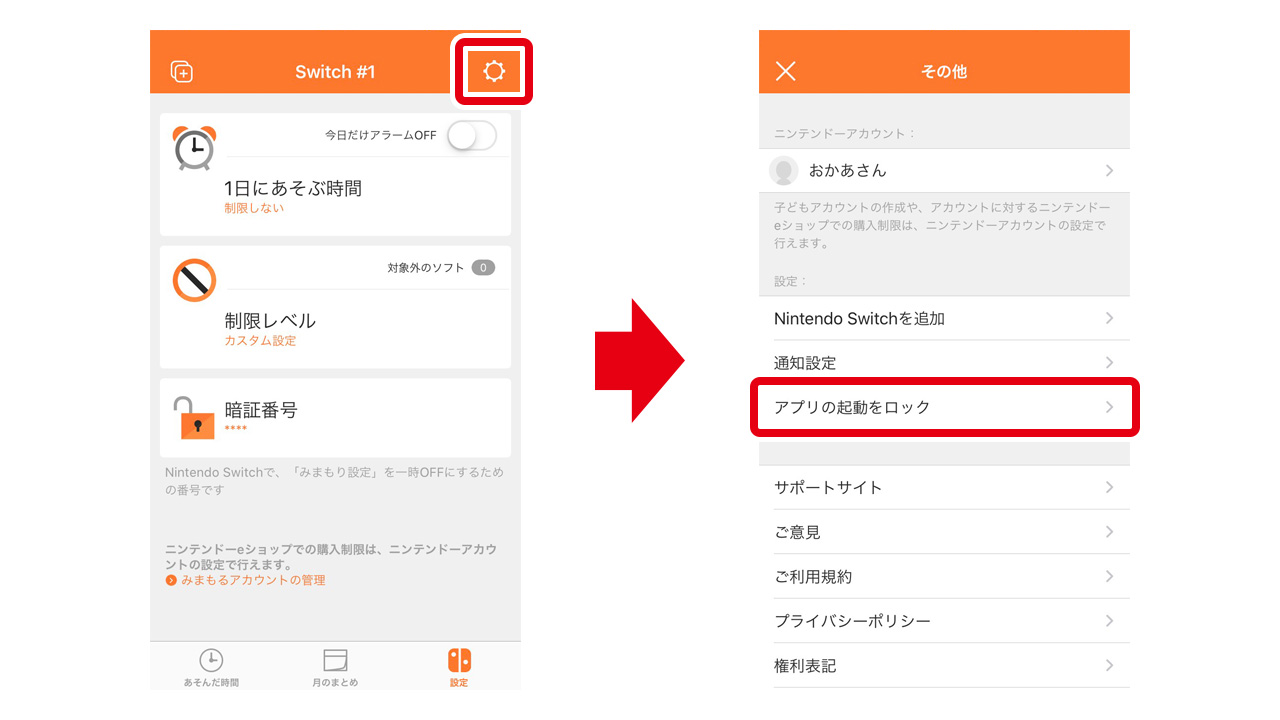『Nintendo みまもり Switch』の設定変更
スマートフォンアプリ『Nintendo みまもり Switch』で、ゲーム機本体の「みまもり設定」を変更することができます。
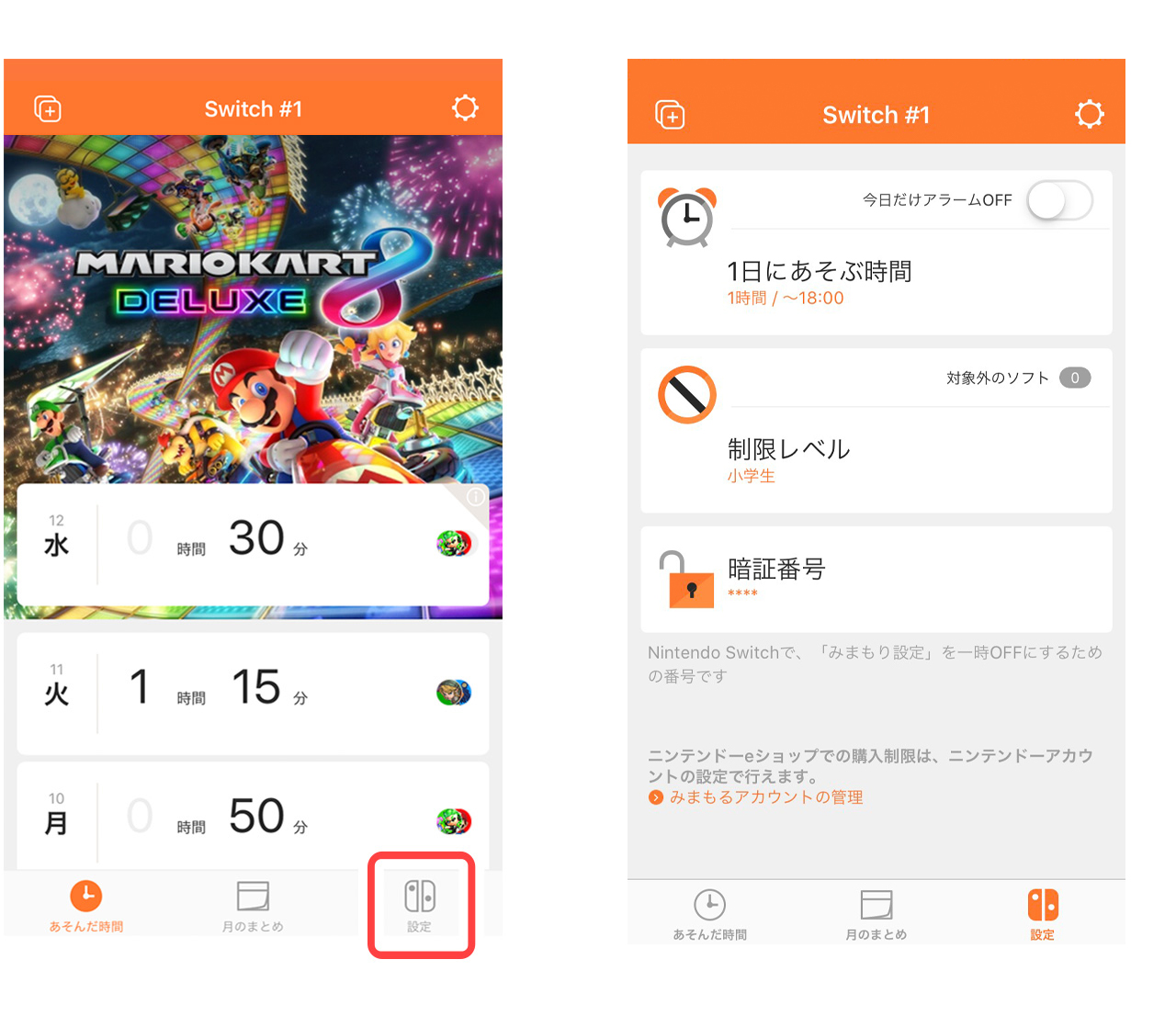
1日にあそぶ時間の設定
『Nintendo みまもり Switch』の「設定」→「1日にあそぶ時間」を選ぶと、遊ぶ時間に関する設定をすることができます。
※ゲームソフトを遊んでいなくても、Nintendo Switchを使っていると時間のカウントが進みます。
※「1日にあそぶ時間」と「おやすみアラーム」の両方を設定した場合、どちらか一方の時間をこえた時点でお知らせを表示します。
|
1日にあそぶ時間 |
1日にNintendo Switchで遊べる時間を、15分単位で設定できます(最長6時間)。 ※ユーザーごとのプレイ時間ではなく、そのゲーム機本体の全ユーザーがプレイした合計時間です。 ※遊んだ時間のカウントは、深夜0:00にリセットされます。 ※設定した時間をこえたときに強制的に終了させたい場合は、「ソフトを中断する」をオンにすると……をご覧ください。 |
|---|---|
|
おやすみアラーム |
ゲームをやめてほしい時間を、16:00から23:45までの間で、15分単位で設定できます。 ※設定した時間をこえたときに強制的に終了させたい場合は、「ソフトを中断する」をオンにすると……をご覧ください。 |
|
曜日ごと |
オンにすると、曜日ごとに「1日にあそぶ時間」と「おやすみアラーム」を設定できます。 |
「1日にあそぶ時間」や「おやすみアラーム」で設定した時間をこえたときに、遊んでいるソフトが中断されます(スリープになります)。
※ソフトの進行状況によっては、セーブしていない内容が消えることがあります。
- 「1日にあそぶ時間」を設定している場合
ソフト中断後、深夜0:00までNintendo Switchで遊べなくなります。
- 「おやすみアラーム」を設定している場合
ソフト中断後、翌朝6:00までNintendo Switchで遊べなくなります。
その日は設定した時間をこえてもアラームが表示されなくなります。なお、翌日になると「今日だけアラームOFF」は自動的にオフに戻ります。
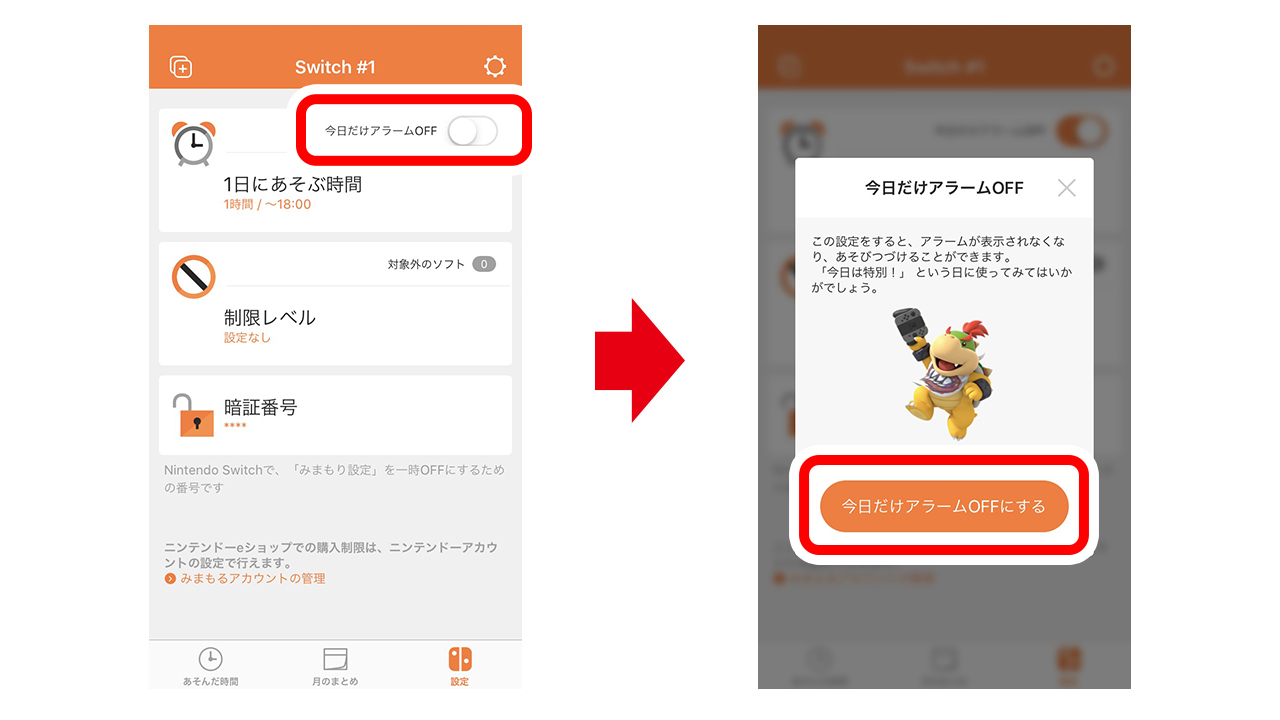
「1日にあそぶ時間」は、みまもり設定中のゲーム機本体の全ユーザーがプレイした時間をカウントします。保護者の方が遊ぶ場合は、「みまもり設定」を一時OFFにすることをおすすめします。
また、「ソフトを中断する」をオンにしていてその日の設定時間をこえた(スリープになった)場合でも、「みまもり設定」を一時OFFにすることで引き続き遊べます。
※お子様が遊んでいたゲームが再開されます。必ずセーブしてから、保護者の方が遊んでください。
制限レベルの設定(使用できる機能の制限)
『Nintendo みまもり Switch』の「設定」→「制限レベル」を選ぶと、ゲーム機本体で起動できるソフトや機能を制限することができます。
|
制限するソフト・ゲームニュース |
画面写真や動画のSNS投稿 |
ほかの人との自由なコミュニケーション |
VRモード(3D映像)の制限 |
|
|---|---|---|---|---|
|
設定なし |
制限しない |
制限しない |
制限しない |
制限しない |
|
中学・高校生 |
17歳以上向けのソフト |
制限しない |
制限する |
制限しない |
|
小学生 |
13歳以上向けのソフト |
制限する |
制限する |
制限しない |
|
幼児 |
8歳以上向けのソフト |
制限する |
制限する |
制限する |
|
カスタム設定 |
自由に設定可能 |
|||
制限するソフト・ゲームニュース
制限対象のレーティングに該当するソフトの起動、アルバム内の動画の再生、ゲームニュースの視聴ができなくなります。

「カスタム設定」の場合、「制限するソフト・ゲームニュース」を選ぶと、制限する年齢や「レーティング制度」の変更ができます。
※お住いの地域のレーティング制度(日本の場合は「CERO」)を選んでください。
※「CERO」を選べば「IARC汎用レーティングマーク」のソフトも制限されます。「CEROレーティングマーク」や「IARC汎用レーティングマーク」についてはこちらのページをご覧ください。
※『YouTube』『ABEMA(アベマ)』『Hulu(フールー)』にはレーティングはありませんが、起動を制限したい場合は、「12歳以上向けのソフト」を制限するように設定してください。
※「CERO規定適合」や「CEROレーティング審査予定」のソフトについては、「18歳以上向けのソフト」として扱われます。
例えば、制限レベルを「幼児」にすると制限されてしまうCERO Bのソフトも、ソフトの内容に問題がないので遊ばせたいという場合は、『Nintendo みまもり Switch』の「設定」→「対象外のソフト」で、制限レベルに関係なく遊べるようにできます。
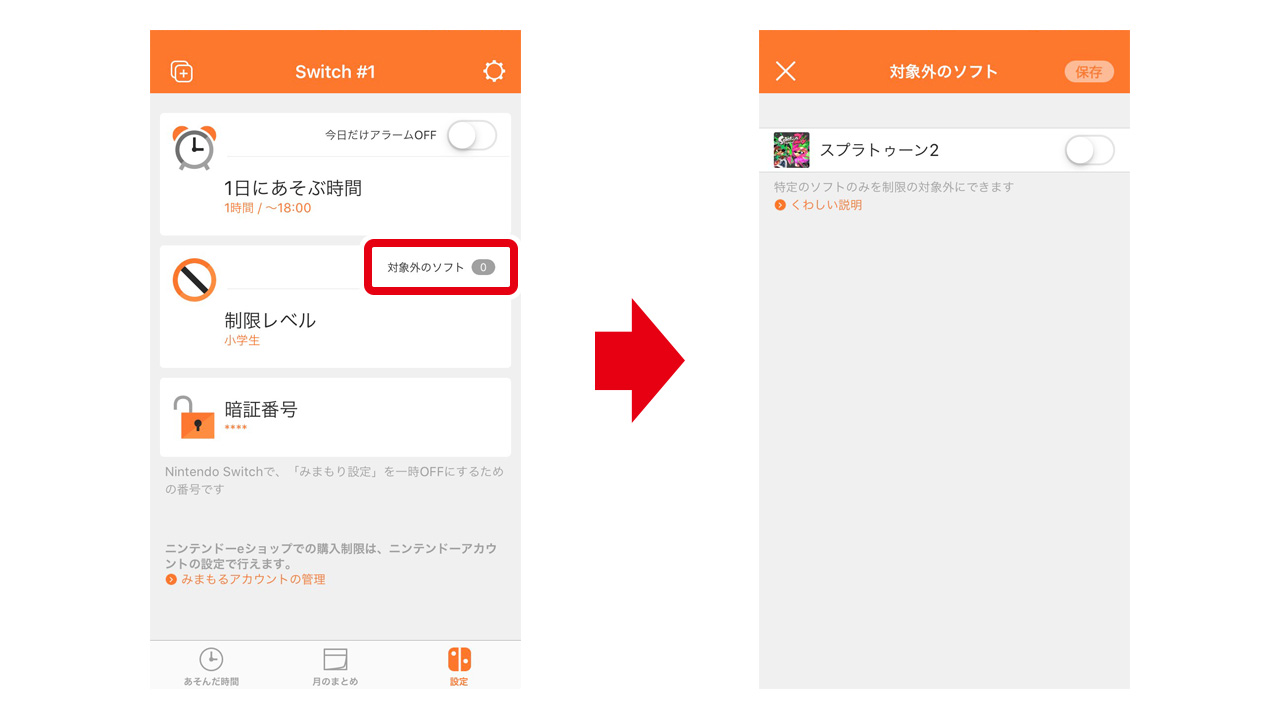
設定したソフトは、ソフトの起動やユーザー同士のコミュニケーション機能、アルバム内の動画の再生が制限されなくなります。
画面写真や動画のSNS投稿
ゲーム機本体で撮影した画面写真や動画を、HOMEメニューの「アルバム」からFacebookに投稿できないように制限できます。
※ユーザーに13歳未満の子どもアカウントを連携している場合、この制限に関係なく投稿できません。
※X(旧Twitter)に投稿する機能は、2024年6月11日をもってサービスを終了しました。
ほかの人との自由なコミュニケーション
ゲーム機上で、ユーザー同士が自由にコミュニケーションできる機能の利用を制限します。
例えば、次のような機能を制限します。
- メッセージの交換やチャットなどのコミュニケーション(『フォートナイト』のボイスチャットなど)
- 自由に文字を入力できるプロフィール情報の閲覧/公開
- 文字入力可能な画像や自由に書いた絵の閲覧/公開(『スプラトゥーン2』の広場のイラストや『スーパーマリオメーカー 2』の「世界のコース」の利用など)
※スマートフォンアプリ『Nintendo Switch Online』の利用は制限されません。
「カスタム設定」の場合、「ほかの人との自由なコミュニケーション」を選ぶと、「制限する/しない」を変更できます。「制限する」にした場合は、ソフトごとに「制限する/しない」を選ぶこともできます。
VRモード(3D映像)の制限
VRモードでのゲームプレイを制限します。6歳以下のお子様が使用する場合は、「制限する」にしてください。
暗証番号の確認/変更
『Nintendo みまもり Switch』の「設定」→「暗証番号」を選ぶと、現在の暗証番号が確認できます。その下の「暗証番号を変更」の項目を選び、4~8ケタの数字を入力して保存すると、暗証番号の変更ができます。
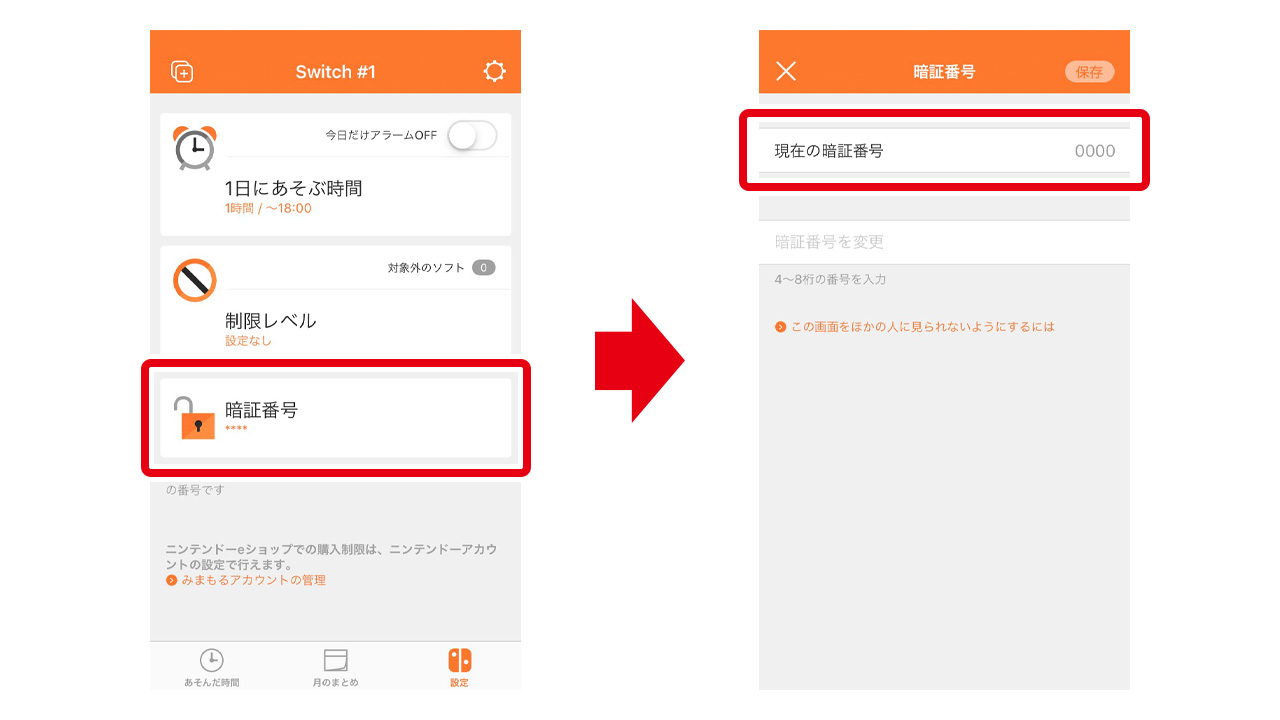
暗証番号の変更が完了すると、保護者のニンテンドーアカウント宛に、みまもり設定の暗証番号変更をお伝えするメールが送信されます。
※メールには暗証番号が記載されていますので、お子様がご覧にならないようにご注意ください。
みまもる本体の追加
『Nintendo みまもり Switch』は、最大3台のゲーム機本体をみまもることができます。+アイコンをタッチしたあと、画面に表示される「Nintendo Switchを追加」を選択して、画面の案内に従って操作してください。
※くわしい設定手順は「『Nintendo みまもり Switch』への登録」ページの「登録方法」と同じです。
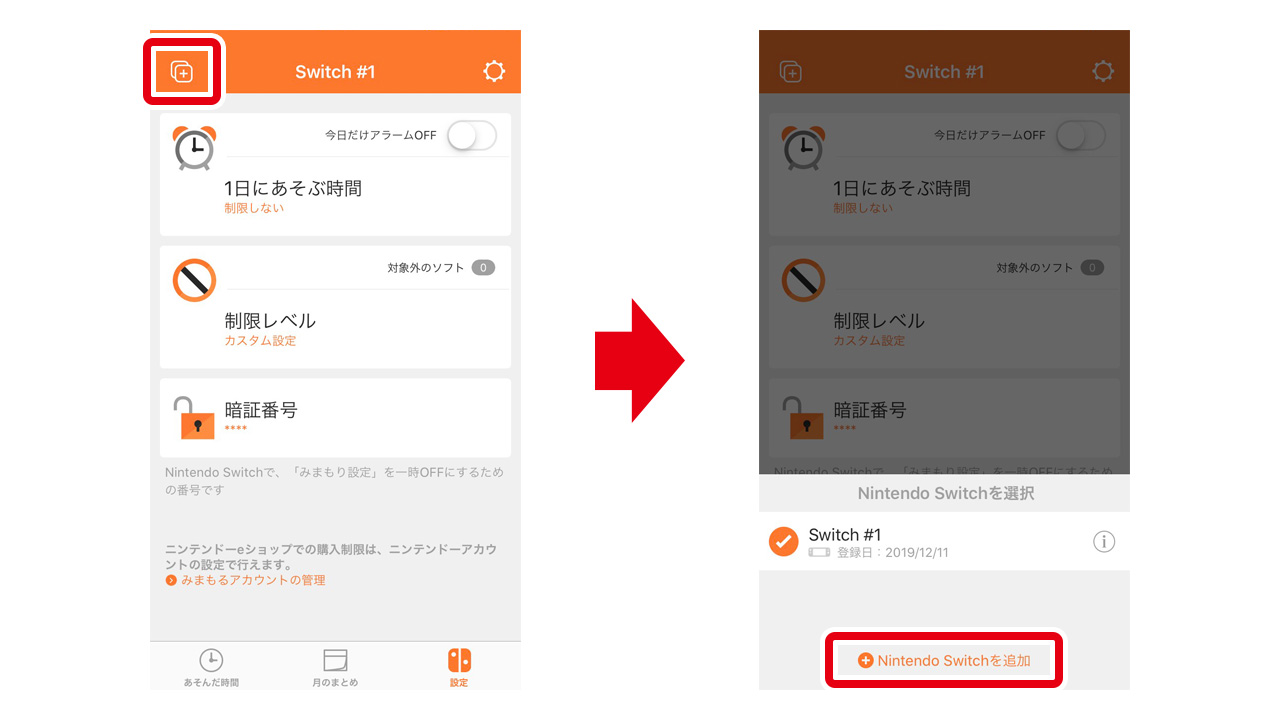
みまもり設定は、ゲーム機本体ごとに異なる設定ができます。『Nintendo みまもり Switch』の+アイコンをタッチし、設定したいゲーム機本体に切り替えて、設定してください。
アプリの起動をロック
『Nintendo みまもり Switch』の画面上部の歯車アイコンをタッチし、「アプリの起動をロック」を選択すると、指紋認証や顔認証など、お使いのスマートフォンで準備されているロック機能が利用できます。